怎么把桌面图标变小,小猪教您怎么把桌面图标变小
- 时间:2018年08月13日 15:59:43 来源:魔法猪系统重装大师官网 人气:17473
桌面图标可大可小,对于喜欢大图标或是小图标的人来说,怎样变化图标的大小还是有必要了解的。电脑桌面图标变得很大,也没有改屏幕分辨率,有时桌面图标太大,显得比较乱, 一直看习惯了小图标很不习惯这种大图标,下面,小编给大家分享把桌面图标变小的操作经验。
最近有网友跟小编反应,不习惯电脑系统默认的大图标,图标面积太大,不美观,此时,如果我们能通过一种方法将桌面的图标变小,将会让我们打开程序成为一件十分容易的事情。那么,如果将桌面的图标变小呢,下面,小编给大伙演示把桌面图标变小的操作步骤。
怎么把桌面图标变小
最普遍的方法:鼠标右键点一下空白桌面,出现“查看”,在查看中调一下图标的大中小。
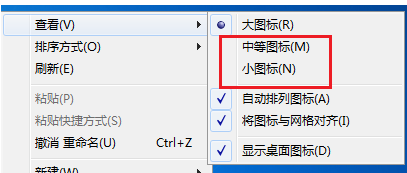
桌面载图1
调整分辨率:鼠标点击右键找到“屏幕分辨率”字样,点开分辨率设置。
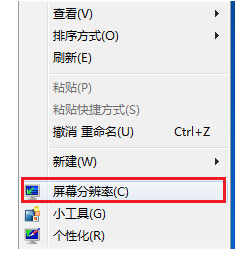
桌面图标载图2
一般上我们采用电脑推荐的,大家也可以自由设置,试试看哪个最适合您的感觉。
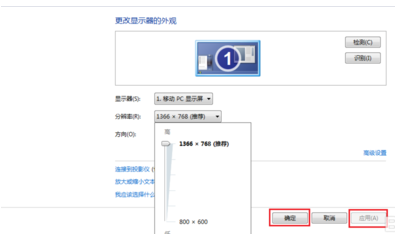
桌面载图3
打开“个性化”,在个性化里左底部,鼠标左键点击“显示”两字。
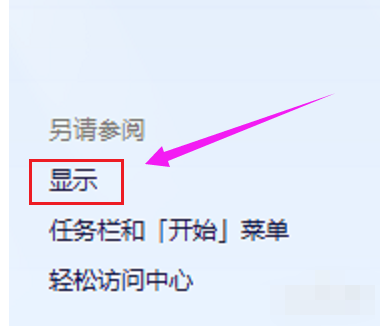
桌面图标载图4
选择调整页面的整体大小,一般都为默认较小,然后点击“应用”。
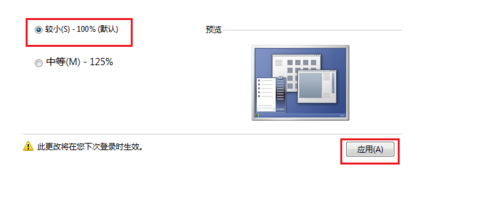
桌面载图5
立即注销的话开机后图标就成为我们刚才的选择,也可以等我们想关电脑的时候再注销。
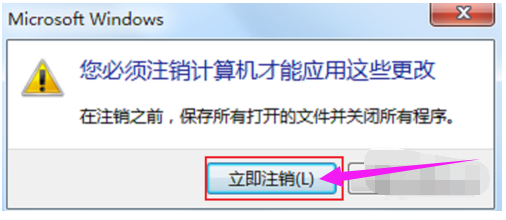
图标变小载图6
以上就是把桌面图标变小的操作经验。
桌面图标,桌面,图标,图标变小








